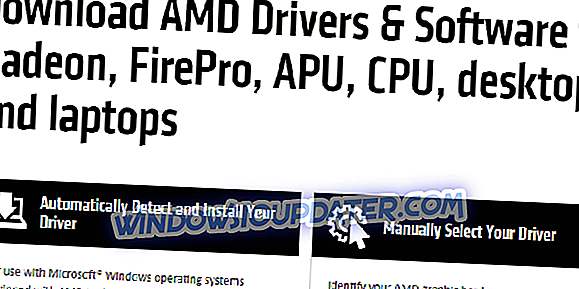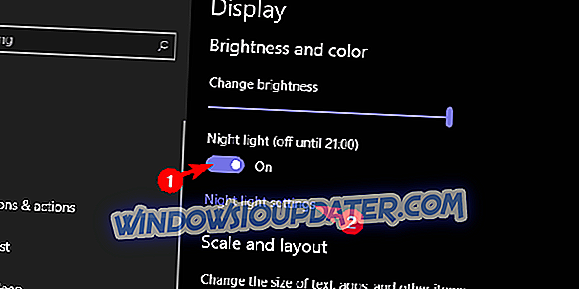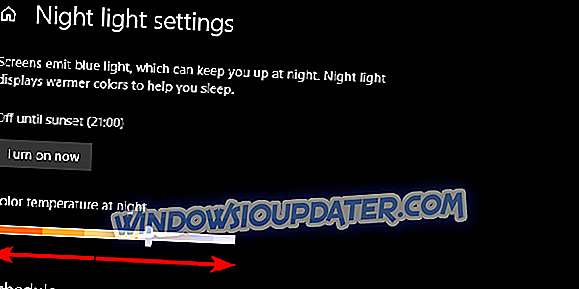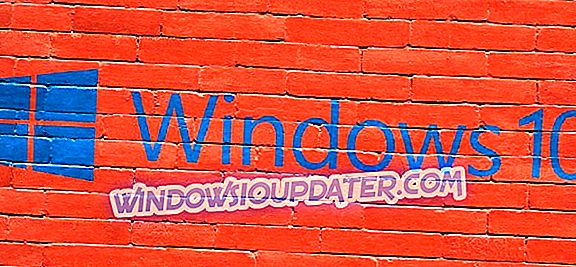Senarai masalah Windows 10 adalah panjang, tetapi kebenaran diberitahu, majoriti pengguna tidak pernah mengalami apa-apa yang teruk. Terdapat beberapa masalah niche yang individu. Seperti isu yang berkaitan dengan warna yang aneh, kita sedang menangani hari ini. Iaitu, beberapa laporan pengguna menyatakan bahawa ada warna biru aneh di skrin mereka, di mana warna biru lebih dominan daripada biasanya.
Inilah cara untuk memperbaiki warna biru di Windows 10 anda
- Periksa perkakasan
- Semak pemacu GPU
- Dayakan dan tweak Light Night
- Laraskan warna dalam Panel Kawalan GPU
1: Periksa perkakasan
Pertama, mari pastikan perkakasan anda tidak menimbulkan kesilapan ini. Semak sama ada semua kabel disambung dengan betul. Juga, periksa tetapan monitor pada monitor itu sendiri. Buka Menu dan semak tetapan warna. Jika tersedia, tetapkan semula tetapan monitor ke nilai lalai.
Selain itu, kami memerlukan anda untuk menyambung monitor anda ke PC alternatif, jika itu pilihan. Sekiranya anda dapat, sambungkan PC anda kepada monitor alternatif, juga. Ini harus menghapus sama ada monitor atau PC dari senarai penyebabnya.
Sekiranya monitor anda rosak, kami tidak dapat melakukan apa-apa. Sebaliknya, jika PC adalah yang menyebabkan masalah, kami cadangkan bergerak lebih jauh melalui senarai dan selesaikan perisian yang berkaitan.
2: Periksa pemandu GPU
Sekarang, dengan jadual itu, mari fokus pada pemandu. Pemandu GPU yang rosak adalah, dalam kebanyakan kes, yang perlu dipersalahkan untuk pelbagai kesalahan pelakuan. Apabila anda memasang Windows 10, pemandu penyesuai paparan dipasang secara automatik. Dan pemandu generik ini bekerja hampir sepanjang masa, tetapi mereka hampir tidak sesuai. Apa yang anda perlu lakukan adalah mengemudi ke tapak rasmi di mana pengeluar GPU asal menyediakan perisian sokongan untuk model GPU yang tepat.
Sekiranya ada masalah dengan pemandu, pendekatan ini haruslah berurusan dengannya. Terutamanya jika anda mempunyai kad grafik lama yang memerlukan pemandu warisan. Bagi mereka, Windows 10 mungkin akan memasang variasi generik yang boleh, akhirnya, membawa kepada pengoptimuman skrin yang salah. Kedua-dua berkenaan dengan resolusi dan warna warna.
Ini adalah laman rasmi 3 pengeluar utama:
- NVidia
- AMD / ATI
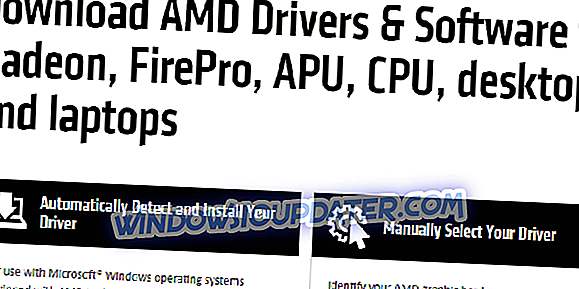
- Intel
3: Dayakan dan tweak Light Night
Ciri yang dipanggil baru-baru ini yang dipanggil Night Light boleh mempunyai bahagian dalam semua ini. Iaitu, ciri hebat ini membolehkan anda mengurangkan kehadiran cahaya biru pada skrin, menjadikan paparan lebih mudah di mata. Ia juga boleh membuktikan sebagai penyelesaian yang baik untuk masalah yang dihadapi.
Anda boleh mendayakan ciri ini dan ia akan mengurangkan warna biru secara automatik. Walau bagaimanapun, skrin mungkin kelihatan sedikit kemerah-merahan untuk rasa seseorang, jadi anda boleh tweak ia mengikut keinginan anda.
Inilah yang perlu anda lakukan langkah demi langkah:
- Klik kanan pada Desktop dan buka tetapan Paparan .
- Togol Cahaya Malam dan klik pada tetapan Light Night .
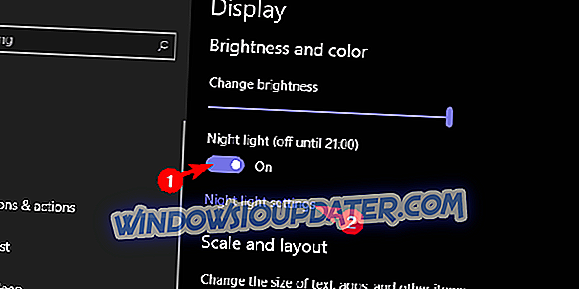
- Gunakan gelangsar untuk mengurangkan kehadiran cahaya biru sehingga memenuhi kehendak anda.
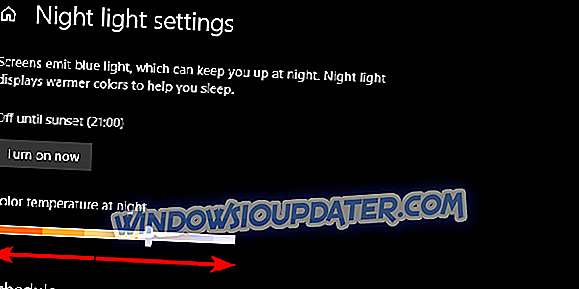
Anda juga boleh menjadualkan Light Night, jadi ia akan dihidupkan pada waktu petang. Itulah yang anda perlukan paling banyak, kerana cahaya biru paparan di ambient cahaya rendah tidak begitu mudah di mata.
4: Laraskan warna dalam Panel Kawalan GPU
Alasan alternatif untuk kejadian ini mungkin terdapat dalam menu tetapan GPU. Perisian GPU yang disertakan (ATI Catalyst atau Panel Kawalan Intel / Nvidia) boleh digunakan untuk menala tetapan warna. Dan, jika ada sesuatu yang tersilap berubah, asas warna lalai dapat menarik ke arah warna kebiruan.
Jadi, buka apl tetapan desktop GPU dan semak warna. Jika anda masih terjebak dengan ralat, cuba pengemaskinian sistem anda. Kecuali itu, kita habis penyelesaiannya. Jangan ragu untuk berkongsi pendapat anda di bahagian komen di bawah ini dan membantu komuniti.